亿图流程图制作软件调整图形大小的方法步骤
时间:2022-10-26 16:47
有时候使用图流程图制作软件时,因实际需求要调整图形大小,怎么办呢?下文就是亿图流程图制作软件调整图形大小的方法步骤,一起看看去吧。
亿图流程图制作软件调整图形大小的方法步骤
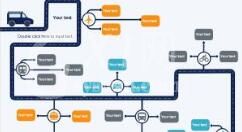
1、首先选择两个或多个形状。
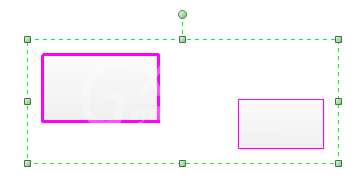
2、主形状被一个宽边的红色框包围,可以点击TAB切换主形状。
3、在开始菜单的排列一栏,点击大小,接着可以进行下一步操作:
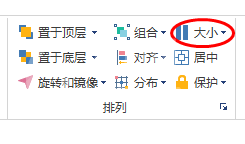
4、点击等宽让选中的形状宽度一致,点击等高让选中的形状高度一致,点击相同大小让选中的形状宽和高一致,点击相同角度让选中的形状切斜角度一致
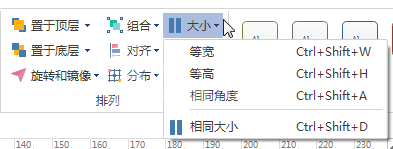
注意:
此功能对连接线无效
以上就是亿图流程图制作软件调整图形大小的方法步骤,大家学会后赶紧试试吧。



























